
Thông tin quan trọng
Một số hướng dẫn bên dưới bao gồm nhập một văn bản nhất định, trong các điều kiện của bàn phím không hoạt động có thể được thực hiện bằng phương pháp ngoại vi bên ngoài và nếu không có đầu vào như vậy - bằng phương pháp đầu vào phẳng, có phương thức cuộc gọi được trình bày trong hướng dẫn thêm.Đọc thêm: Chạy phím ảo trên máy tính xách tay với Windows
Nguyên nhân 1: Công cụ đầu vào phần cứng
Than ôi, nhưng thường là bàn phím không thành công do các vấn đề về phần cứng, ví dụ, một chất lỏng bị đổ trên đó hoặc xảy ra cơ học. Dấu hiệu trung thành của sự cố vật lý là khả năng không hoạt động của chỉ một số khóa, đặc biệt là những nơi mà các chức năng bổ sung không được lập trình. Nếu bạn có các kỹ năng phù hợp và một công cụ phù hợp, bạn có thể tháo rời máy tính xách tay, hãy tắt mục bị lỗi và kiểm tra trạng thái của các vòng lặp hoặc bo mạch chủ - dấu vết ảnh hưởng dưới dạng bị ăn mòn hoặc thiệt hại cơ học như các vết nứt và giũa. Khi sự phá vỡ Plume có thể được chú ý với mắt thường.

Ngoài ra, không thể loại trừ sự thất bại của các linh kiện điện tử, trước hết, nhiều trailer, chỉ chịu trách nhiệm cho sự tương tác của bàn phím và bo mạch chủ, hoặc đầu nối nơi chèn tàu. Phương pháp tối ưu để loại bỏ sự cố này là chuyến thăm đến Trung tâm dịch vụ: Chuyên gia sẽ nghiên cứu vấn đề và trong hầu hết các trường hợp, họ có thể loại bỏ nó với giá cả hợp lý. Nếu máy tính xách tay được yêu cầu khẩn cấp, bất kỳ công cụ nhập bên ngoài nào cũng có thể được kết nối dưới dạng giải pháp tạm thời cho nó - các tùy chọn không dây là mong muốn để thuận tiện cho bạn, nhưng cả hai đều có thể USB và PS / 2 thông qua bộ chuyển đổi.
Nguyên nhân 2: Ô nhiễm mạnh mẽ
Nếu bàn phím không được thực hiện chính xác với tải tự do, nguồn gốc của nó đang được xem xét có thể là ô nhiễm của nó: đôi khi một lượng lớn bụi xâm nhập dưới các chất nền phím silicon, ngăn ngừa tiếp xúc bình thường với bảng hoặc màng. Trong một tình huống như vậy, thiết bị đáng để dọn dẹp: Tận dụng tăm tăm và / hoặc cây đũa bông, được làm ẩm trong rượu thông thường. Sử dụng hiệu quả máy nén, máy hút bụi trên công suất thấp hoặc một công cụ đặc biệt để làm sạch.
Đọc thêm: Bàn phím sạch ở nhà

Nguyên nhân 3: Chế độ phím chức năng được kích hoạt
Nhiều máy tính xách tay, bao gồm cả sản xuất Samsung, có bàn phím, được đặt thành các hàm kết hợp: ví dụ: các thành phần f-row có thể kiểm soát các khả năng đa phương tiện. Như một quy luật, sau này là một tùy chọn bổ sung và được kích hoạt cùng với kẹp Fn, tuy nhiên, một số thiết bị cho phép bạn chuyển đổi các chế độ hoạt động - xem xét cẩn thận các phím với các biểu tượng hàm phụ, cũng như nghiên cứu hướng dẫn sử dụng, nơi các sắc thái tương tự thường được đề cập.Nguyên nhân 4: Cài đặt hệ điều hành không chính xác (Windows 10)
Phiên bản mới nhất của "Windows" phù hợp với cả hai thiết bị bàn phím và để cảm giác hoàn toàn - trong hệ thống, có các tham số thích hợp như ngắt kết nối đầu vào từ các phụ kiện bên ngoài. Có lẽ bạn đã kích hoạt nhầm các chức năng như vậy, đó là lý do tại sao vấn đề đang được xem xét. Để loại bỏ lý do này, hãy làm theo các bước sau:
- Ví dụ, gọi tham số ", theo menu ngữ cảnh" Bắt đầu ": Nhấp vào nó bằng nút chuột phải (PCM) và sử dụng mục thích hợp.
- Ở đây đi đến khối "tính năng đặc biệt".
- Mở phần "Bàn phím" trong đó bạn tìm thấy tùy chọn "Sử dụng thiết bị mà không cần bàn phím thông thường" và di chuyển nó đến vị trí "TẮT" nếu nó đang hoạt động. Cũng cố gắng kích hoạt nó nhiều lần và tắt.
- Gọi bất kỳ cửa sổ nào hỗ trợ nhập văn bản - ví dụ: cùng "tìm kiếm" - và kiểm tra chức năng của bàn phím. Nếu vấn đề bị loại bỏ, hãy hoàn thành việc thực hiện các hướng dẫn, nếu không - hãy xem tùy chọn "Sử dụng lọc đầu vào" và thử qua các chế độ của nó.


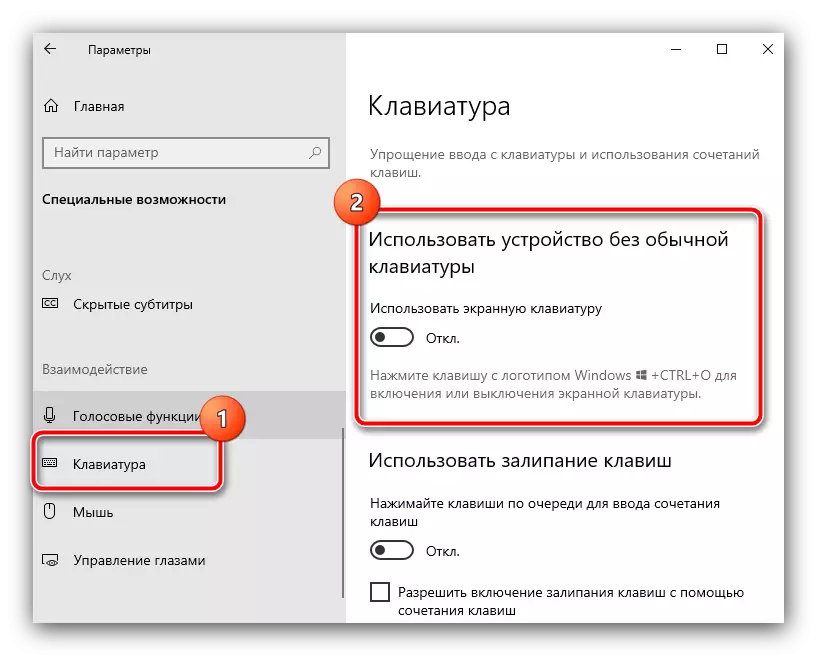

Nếu những hành động này chưa xảy ra, hãy đọc thêm.
Nguyên nhân 5: Dịch vụ CTFMON không hoạt động
Đôi khi hành vi của bàn phím có thể không ổn định: nó hoạt động trong một số cửa sổ, trong người khác - không. Anomaly như vậy hoàn toàn là phần mềm và phát sinh do các vấn đề với quy trình CTFMON, chỉ được thiết kế để tương tác với hệ thống và các công cụ đầu vào.
Để bắt đầu, hãy kiểm tra xem tác vụ tương ứng có được khởi chạy hay không. Để thực hiện việc này, hãy sử dụng "Trình quản lý tác vụ": Nhấp vào PCM trên "Bắt đầu" và chọn mục cần thiết trong menu.

Mở tab Quá trình và ghi vào nó với tên CTFMON.EXE (Windows 7) hoặc CTF Bootloader (Windows 10).
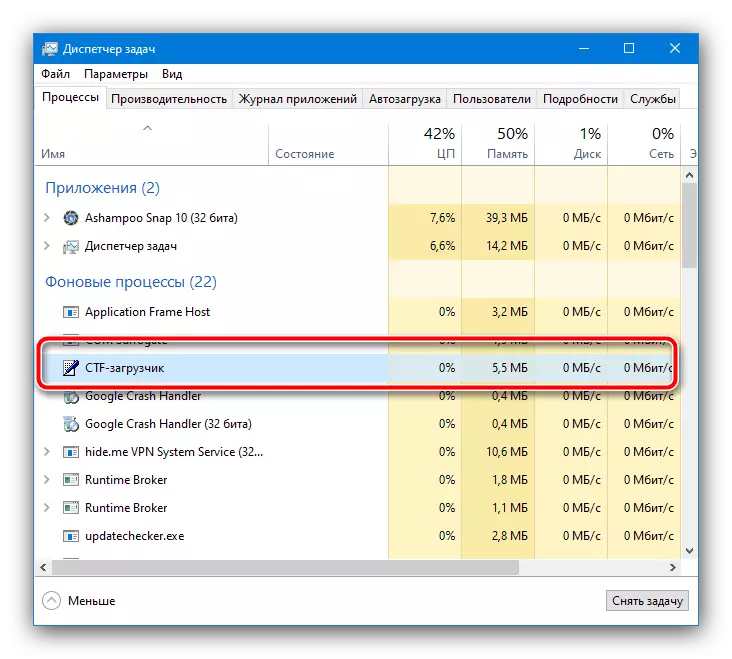
Nếu nhiệm vụ có mặt, vấn đề không có trong đó, nhưng nếu không cần vị trí cần thiết, nó có lẽ là nguyên nhân gây thất bại. Để kích hoạt quá trình, hãy làm như sau:
- Gọi lại menu ngữ cảnh "Bắt đầu", nhưng lần này nhấp vào "Chạy".
- Sao chép và dán (hoặc nhập bằng bàn phím màn hình) Regedit Query và nhấp vào "OK".
- Trong trình chỉnh sửa sổ đăng ký, chuyển sang cách tiếp theo:
HKEY_LOCAL_MACHINE \ Software \ Microsoft \ Windows \ CurrentVersion \ Run
- Sử dụng thanh công cụ Chỉnh sửa - "Tạo" - "Tham số chuỗi".
- Chỉ định tên của nó dưới dạng ctfmon, sau đó nhấp đúp vào nút chuột trái (LKM) trên đó.

Chế độ chỉnh sửa mở ra, trong trường hợp trong trường giá trị, nhập (hoặc sao chép và dán) văn bản sau:
C: \ windows \ system32 \ ctfmon.exe
Kiểm tra nhập địa chỉ chính xác, sau đó bấm OK.
- Đóng "Trình chỉnh sửa sổ đăng ký", sau đó bạn gọi lại công cụ "Chạy", trong đó thời gian này bạn nhập truy vấn TASKSCHD.MSC.
- Khi snap được khởi động, hãy mở rộng thư mục thư viện "Microsoft" tuần tự - "Windows" - "TextServiceFramework", trong đó nhiệm vụ MSCTFMonitor. Kiểm tra cột Trạng thái - trong điều kiện bình thường, trạng thái phải được chỉ định là "Sẵn sàng".
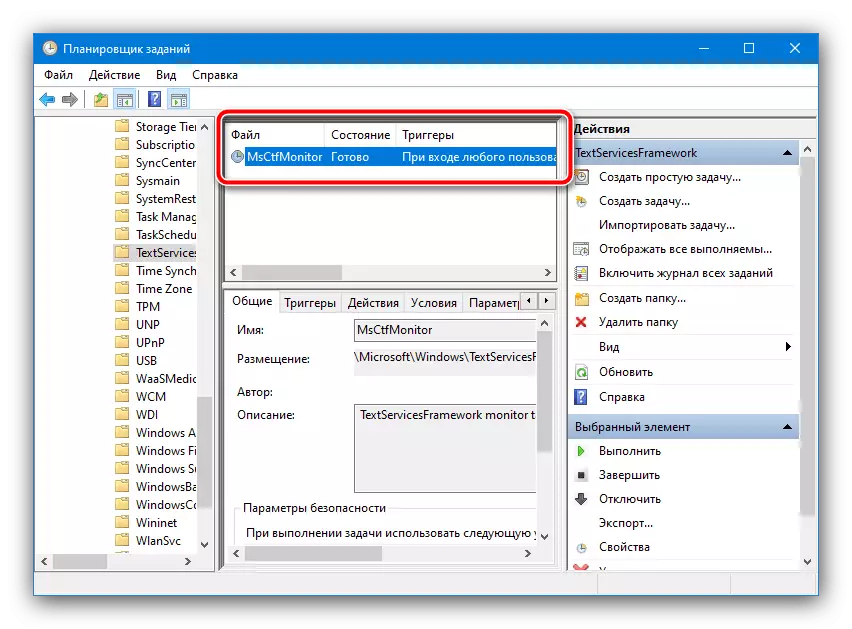
Nếu có "bị tắt" ở đó, hãy nhấp vào tác vụ PCM và chọn "Kích hoạt".

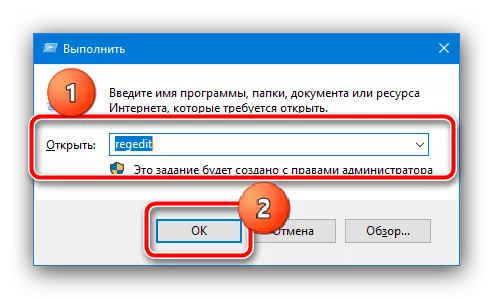



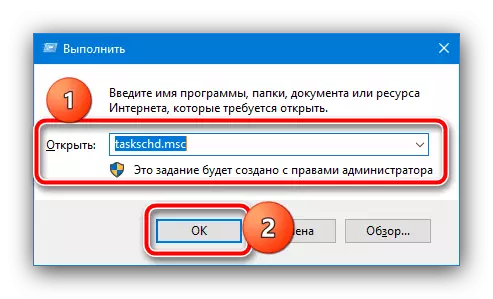

Để áp dụng các thay đổi để khởi động lại máy tính xách tay của bạn - nếu lý do là chính xác trong quá trình này, chức năng bàn phím nên được khôi phục.
Nguyên nhân 6: Vấn đề về tài xế
Đôi khi nguồn gốc của vấn đề là dịch vụ cho một số thành phần của máy tính xách tay - cả bàn phím và trình điều khiển chipset. Trong trường hợp thất bại trong các thành phần này, có thể là đầu vào của thiết bị đầu vào là có thể, vì vậy nếu các hướng dẫn trước đó không dẫn đến bất cứ điều gì, nó đáng để kiểm tra phần mềm.Bàn phím điều khiển
Như một quy luật, trong máy tính xách tay hiện đại, tuy nhiên, nó không bắt buộc phải cài đặt trình điều khiển cụ thể cho công cụ nhập văn bản, tuy nhiên, khi hệ điều hành được cài đặt, một tùy chọn lỗi thời hoặc không phù hợp có thể được sử dụng. Để giải quyết vấn đề này, hãy làm theo các bước sau:
- Chúng tôi sẽ sử dụng lại menu Bắt đầu ngữ cảnh: Nhấp vào PCM trên đó và chọn Trình quản lý thiết bị.
- Mở rộng phần "Bàn phím" - Phải có một bản ghi với tên "Bàn phím PS / 2 tiêu chuẩn", nhấp vào PCM và chọn "Xóa thiết bị".
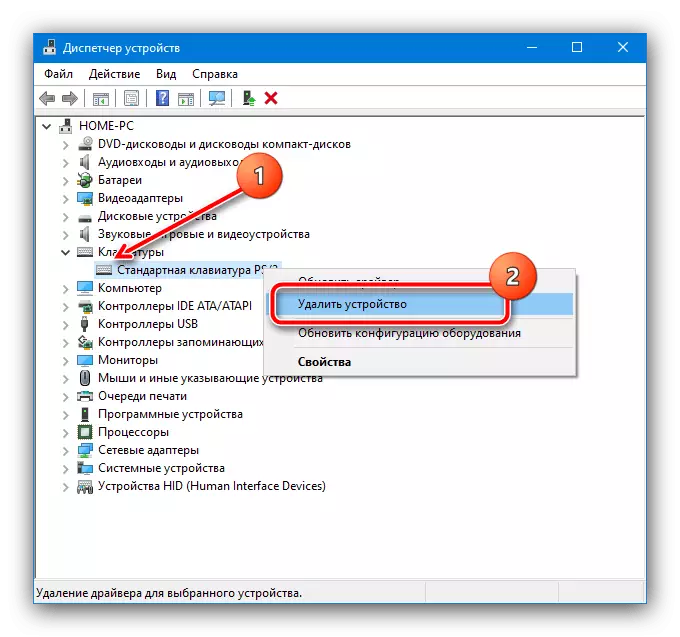
Trong cửa sổ xác nhận, nhấp vào "Xóa".
- Đóng tất cả các chương trình mở và khởi động lại máy tính khi ưu đãi thích hợp xuất hiện.
- Sau khi tải hệ thống, chức năng của công cụ đầu vào phải được phục hồi. Nếu vấn đề không được giải quyết, hãy mở lại "Trình quản lý thiết bị", gọi menu ngữ cảnh bàn phím và lần này sử dụng mục "Cập nhật trình điều khiển".
- Sử dụng mục CNTT "Chạy tìm kiếm trình điều khiển trên máy tính này."
- Nhấp vào "Chọn trình điều khiển từ danh sách trình điều khiển khả dụng trên máy tính".
- Trong cửa sổ, nhấp vào tùy chọn duy nhất khả dụng, sau đó tiếp tục làm việc với công cụ cài đặt.
- Đợi cho đến khi cập nhật xảy ra, sau đó đóng tiện ích và khởi động lại máy tính xách tay.
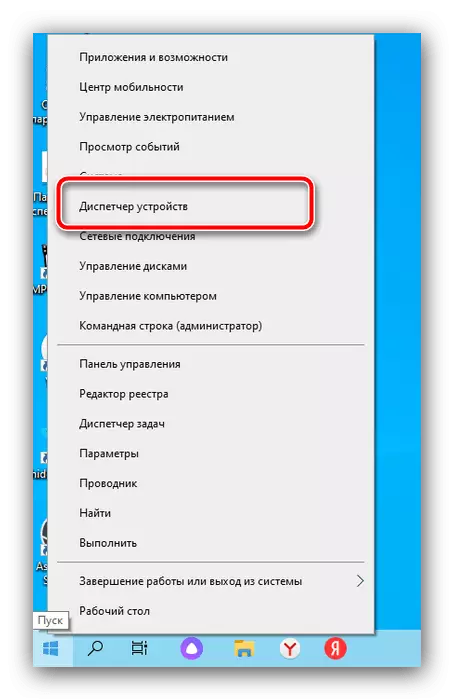


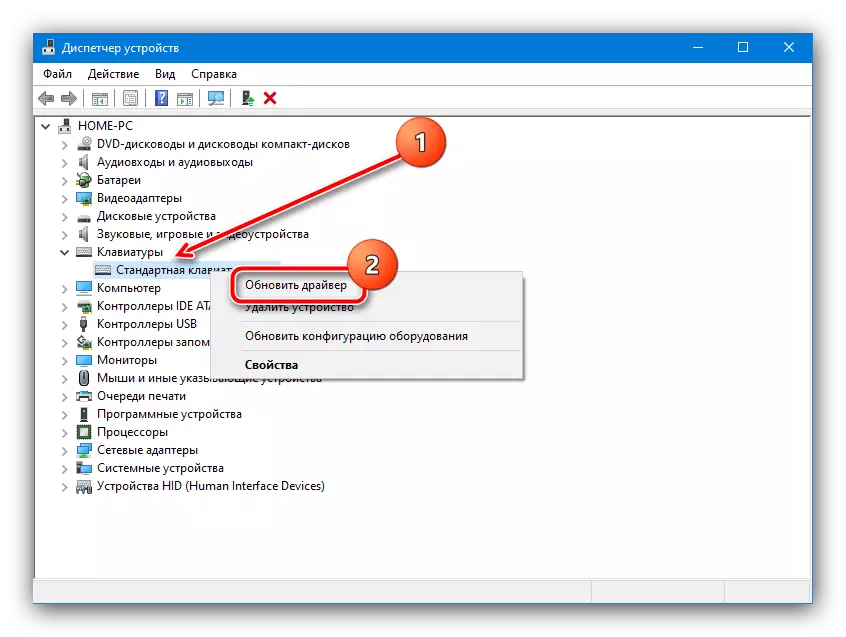
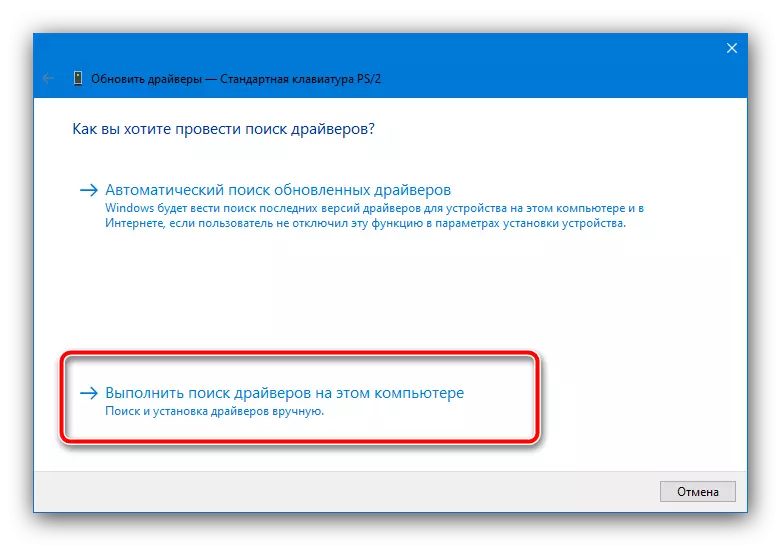

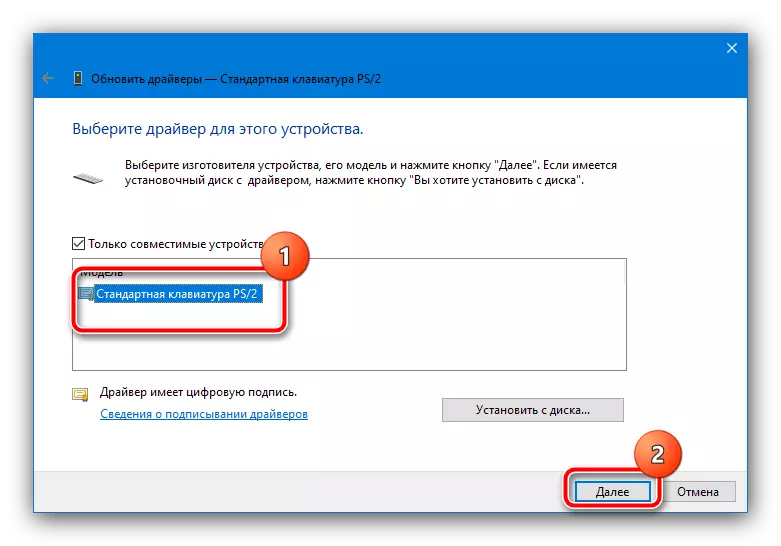

Chipset trình điều khiển
Với các thành phần điện tử của bảng, tình hình ở một bên dễ dàng hơn, và mặt khác - khó khăn hơn so với phần mềm cho bàn phím. Nó dễ dàng hơn vì họ sử dụng trình điều khiển nhà sản xuất (trong trường hợp của chúng tôi, Samsung), có thể được tải xuống mà không cần tải xuống và cài đặt khó khăn, nhưng khó khăn hơn vì nó không dành cho tất cả các mô hình máy tính xách tay có thể thu được. Trong mọi trường hợp, sử dụng các hướng dẫn để tải xuống các thành phần mong muốn.
Đọc thêm: Cài đặt trình điều khiển cho máy tính xách tay Samsung

Nguyên nhân 7: Cài đặt không hợp lệ trong sổ đăng ký hệ thống
Đôi khi các vấn đề với việc nhập bàn phím xảy ra do giá trị không chính xác của một trong các tham số của sổ đăng ký hệ thống. Bạn có thể kiểm tra nó và đặt cài đặt chính xác theo thuật toán sau:
- Gọi trình chỉnh sửa sổ đăng ký theo phương thức được đề xuất trong các hướng dẫn cho nguyên nhân của 5.
- Mở vị trí sau đây
HKEY_LOCAL_MACHINE \ System \ CurrentControlset \ Control \ Class \ {4D36E96B-E325-11ce-BFC1-08002BE10318
Hãy xem nội dung sau này - phải có một tham số có tên "UpperFilters", giá trị của đó sẽ là sự kết hợp của "KBDCLASS".
- Trong trường hợp có một giá trị khác, nhấp đúp vào lcm bằng cách viết, hãy nhập đúng trình tự, sau đó nhấp vào OK.
- Nếu tham số bị thiếu, cần phải thêm nó: Sử dụng thanh công cụ nơi bạn chọn "Chỉnh sửa" - "Tạo" - "Tham số đa luồng".

Chỉ định nó các tên và giá trị cần thiết.

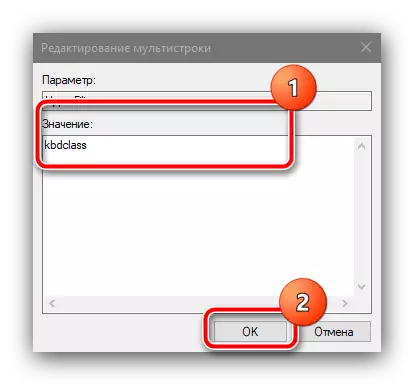

Sau khi hoàn thành tất cả các hành động trên, hãy đóng tất cả các ứng dụng đang chạy và khởi động lại máy tính xách tay.
Nguyên nhân 8: nhiễm virus
Một nguyên nhân hiếm gặp, nhưng sự khó chịu của vấn đề đang được xem xét là hoạt động của phần mềm độc hại - ví dụ, nó có thể làm hỏng quy trình CTFMON đã nói ở trên hoặc trong trường hợp xấu nhất, nó hoạt động như một keylogger, ghi âm và truyền tất cả những gì bạn đã ở nhập hoặc nhập trên bàn phím. Trong hầu hết các trường hợp, hành động của sự cố có thể được xác định bởi các triệu chứng bổ sung như sự xuất hiện của các chương trình không thể hiểu được, tự phát khởi động một trình duyệt với các trang đáng ngờ và các trang khác. Nếu như vậy được quan sát, hãy đọc hướng dẫn hơn nữa để loại bỏ các mối đe dọa tiềm ẩn.
Đọc thêm: Chiến đấu với virus máy tính

